تابع جدول بندی برنامه در مایکروسافت اکسل
تابع کردن یک تابع یک محاسبه ارزش یک تابع برای هر استدلال متناظر است که با یک گام مشخص در محدودیت های مشخص شده تعریف شده است. این روش یک ابزار برای حل وظایف مختلف است. با کمک آن شما می توانید ریشه های معادله را پیدا کنید، حداکثر و حداقل را پیدا کنید، مشکلات دیگر را حل کنید. با استفاده از اکسل جدول بندی بسیار ساده تر از استفاده از کاغذ، یک قلم و یک ماشین حساب است. بیایید ببینیم که چگونه در این برنامه انجام می شود.
استفاده از جدول بندی
جدول بندی با ایجاد یک جدول که در آن مقدار آرگومان با گام انتخاب شده در یک ستون نوشته می شود و مقدار تابع مربوطه در دوم آن اعمال می شود. سپس، براساس محاسبه، می توانید نمودار را بسازید. در نظر بگیرید که چگونه با یک مثال خاص انجام می شود.
ایجاد یک جدول
یک هدر جدول با ستون x ایجاد کنید ، که در آن مقدار آرگومان نشان داده می شود و f (x) ، جایی که مقدار مربوطه تابع نمایش داده می شود. برای مثال، ما تابع f (x) = x ^ 2 + 2x را می گیریم، اگر چه یک تابع از هر نوع می تواند برای روش جدول بندی استفاده شود. مرحله (h) را در اندازه 2 تنظیم کنید . مرز از 10 تا 10 . حالا ما باید ستون استدلال را پر کنید، پیوستن به مرحله 2 در مرزهای داده شده.
- در سلول اول ستون "x" مقدار "-10" را وارد کنید. بلافاصله پس از آن، بر روی دکمه Enter کلیک کنید. این بسیار مهم است، زیرا اگر شما سعی می کنید ماوس را کنترل کنید، مقدار سلول به یک فرم تبدیل می شود، اما در این مورد لازم نیست.
- بعد از مرحله 2 تمام مقادیر بیشتر را می توان به صورت دستی پر کرد، اما با کمک ابزار خودکار تکمیل آن راحت تر است. به خصوص این گزینه مناسب است اگر طیف وسیعی از استدلال بزرگ است، و گام نسبتا کوچک است.
سلول حاوی مقدار اولین آرگومان را انتخاب کنید. در حالی که در تب "Home" ، روی دکمه "Fill" کلیک کنید، که در نوار تنظیمات "ویرایش" قرار داده شده است. در لیست اقداماتی که به نظر می رسد، مورد "پیشرفت ..." را انتخاب کنید .
- پنجره تنظیمات پیشرفت باز می شود. در پارامتر "Location" ما سوئیچ را به موقعیت "By columns" می دهیم ، چون در مورد ما مقادیر استدلال در ستون قرار می گیرد، نه در ردیف. در مرحله " مقدار " مقدار 2 را تنظیم کنید. در فیلد "Limit value" شماره 10 را وارد کنید. برای اجرای پیشرفت، بر روی دکمه "OK" کلیک کنید.
- همانطور که می بینید، ستون با مقادیر با گام و مرزهای ساخته شده پر شده است.
- حالا ما باید ستون تابع f (x) = x ^ 2 + 2x را پر کنیم . برای انجام این کار، در سلول اول ستون مربوطه، عبارت را با توجه به الگوی زیر می نویسیم:
=x^2+2*xدر این مورد، به جای مقدار x ، مختصات سلول اول را از ستون با استدلال جایگزین می کنیم. بر روی دکمه Enter کلیک کنید تا نتیجه محاسبات بر روی صفحه نمایش داده شود.
- برای انجام محاسبه تابع در سطرهای دیگر، ما دوباره از تکنولوژی خودکار کامل استفاده خواهیم کرد، اما در این مورد ما از نشانگر پر کننده استفاده می کنیم. مکان نما را در گوشه پایین سمت راست سلول قرار دهید که قبلا شامل فرمول است. یک نشانگر پر شده به نظر می رسد، به عنوان یک صلیب کوچک نشان داده شده است. پایین دکمه سمت چپ ماوس را نگه دارید و مکان نما را در امتداد ستون کامل پر کنید.
- پس از این عمل، کل ستون با مقادیر تابع به طور خودکار پر خواهد شد.

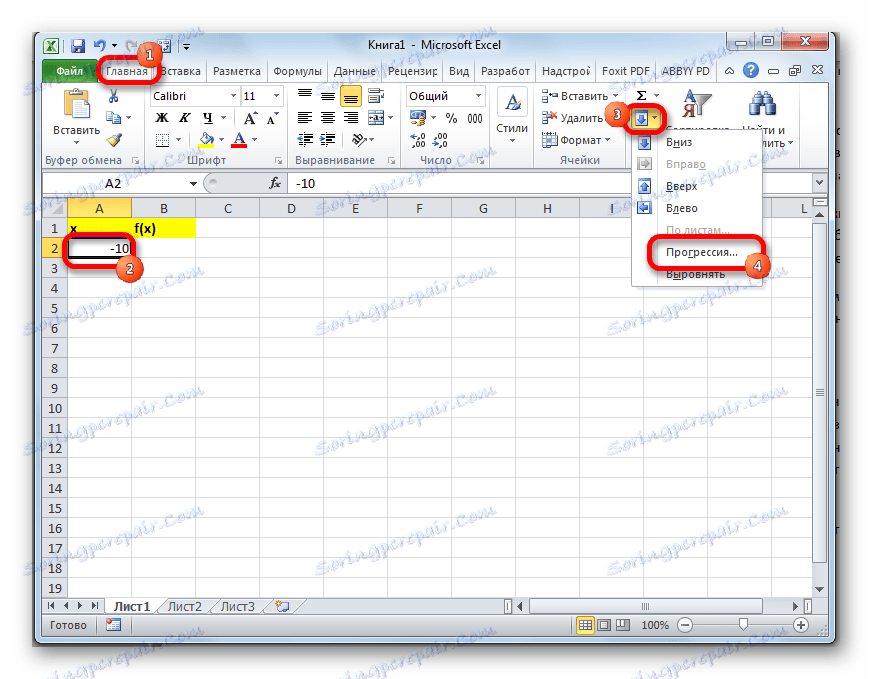
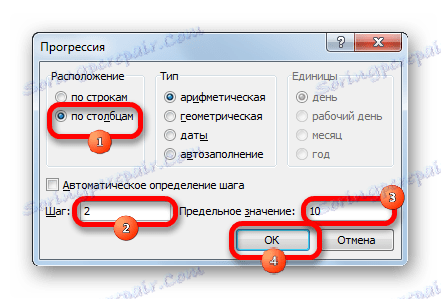
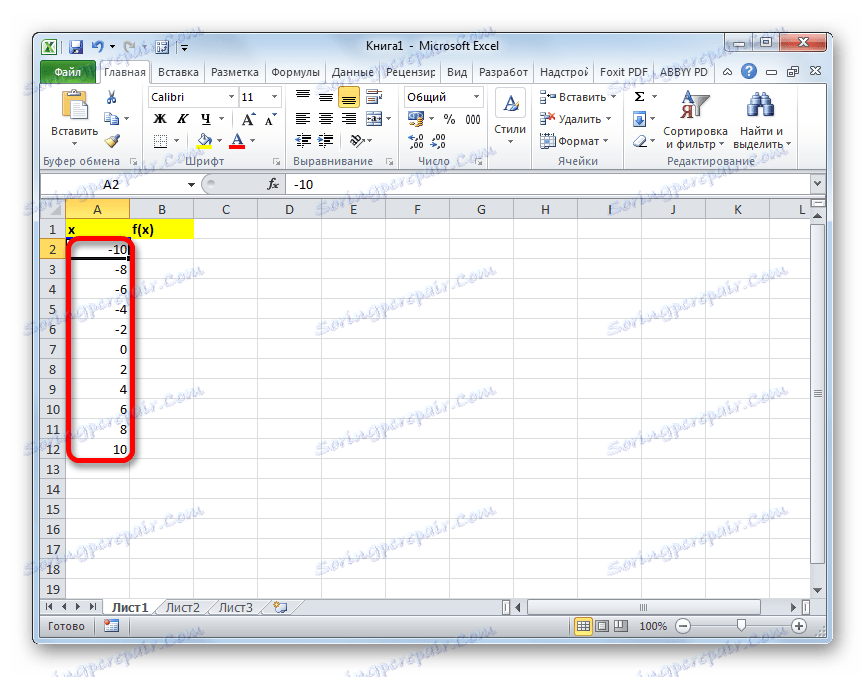
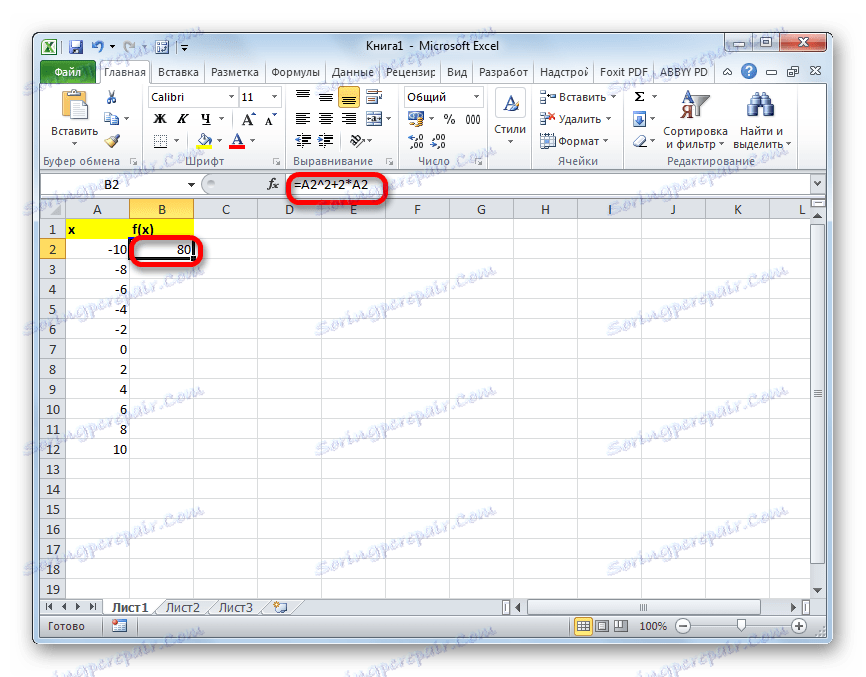
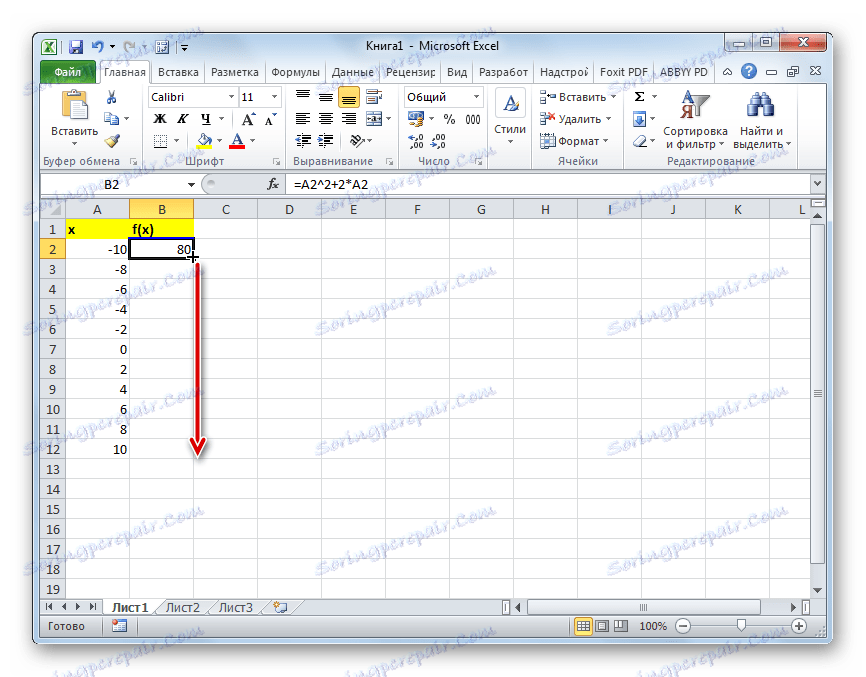
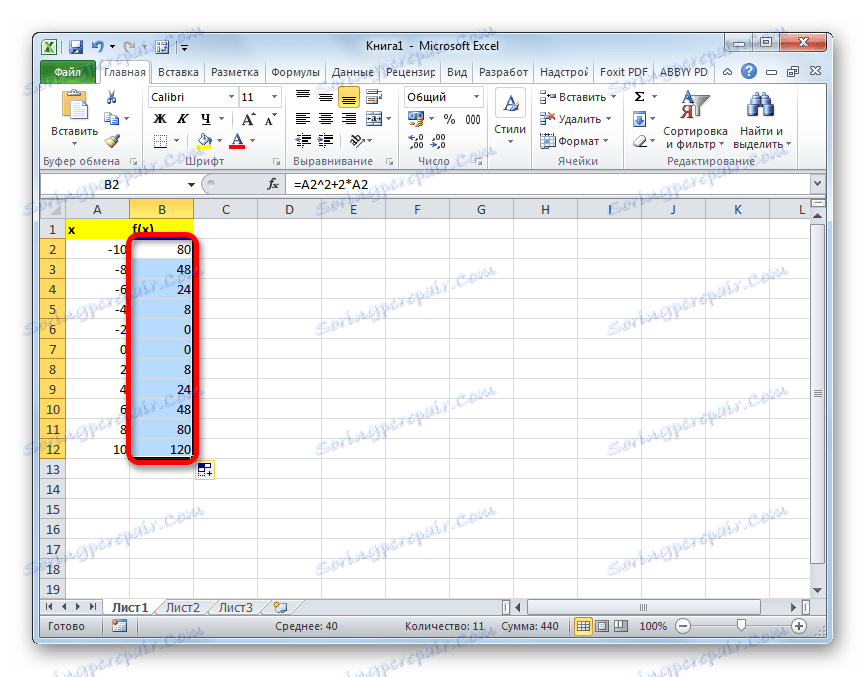
بنابراین، تابع جدول بندی انجام شد. بر مبنای آن، می توانیم برای مثال مثال هایی را بدست آوریم که حداقل تابع (0) وقتی که مقادیر آرگومان -2 و 0 است، رسیده است . حداکثر تابع در محدوده تنوع استدلال از -10 تا 10 در نقطه مربوط به آرگومان 10 است و 120 است .
درس: نحوه تکمیل خودکار در اکسل
چیدمان
بر اساس زبانه های تولید شده در جدول، می توانید تابع را ترسیم کنید.
- تمام مقادیر موجود در جدول را با نشانگر با دکمه سمت چپ ماوس پایین نگه دارید. به برگه "Insert" بروید، در نوار ابزار "Charts" روی نوار، بر روی دکمه "Charts" کلیک کنید. لیستی از گزینه های گرافیکی در دسترس نمایش داده می شود. نوعی را انتخاب کنید که مناسب ترین آن را در نظر بگیریم. به عنوان مثال، در مثال ما یک برنامه ساده کامل است.
- پس از آن، بر روی ورق، برنامه برنامه ریزی را بر اساس محدوده جدول انتخاب شده انجام می دهد.
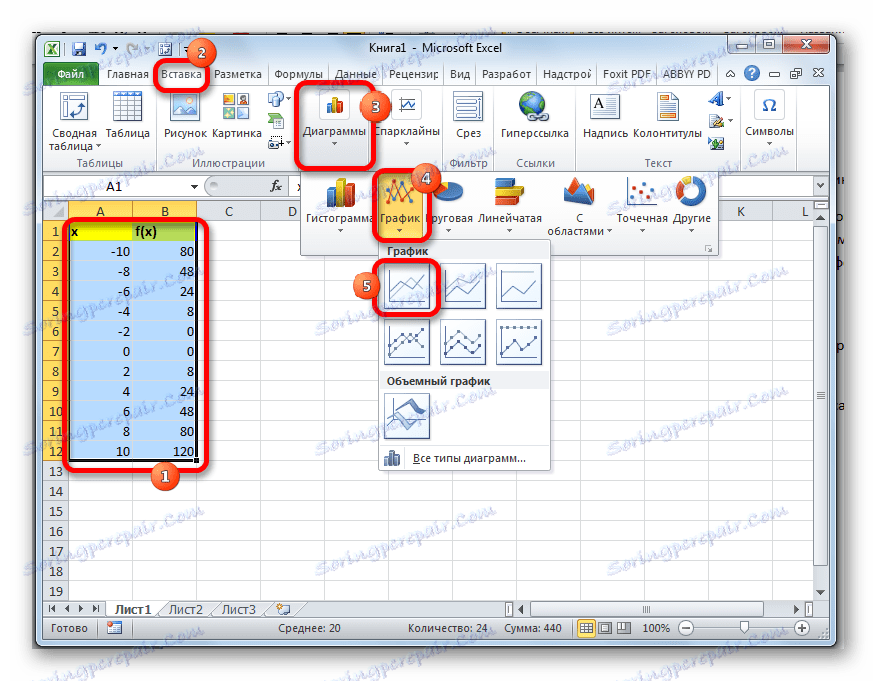
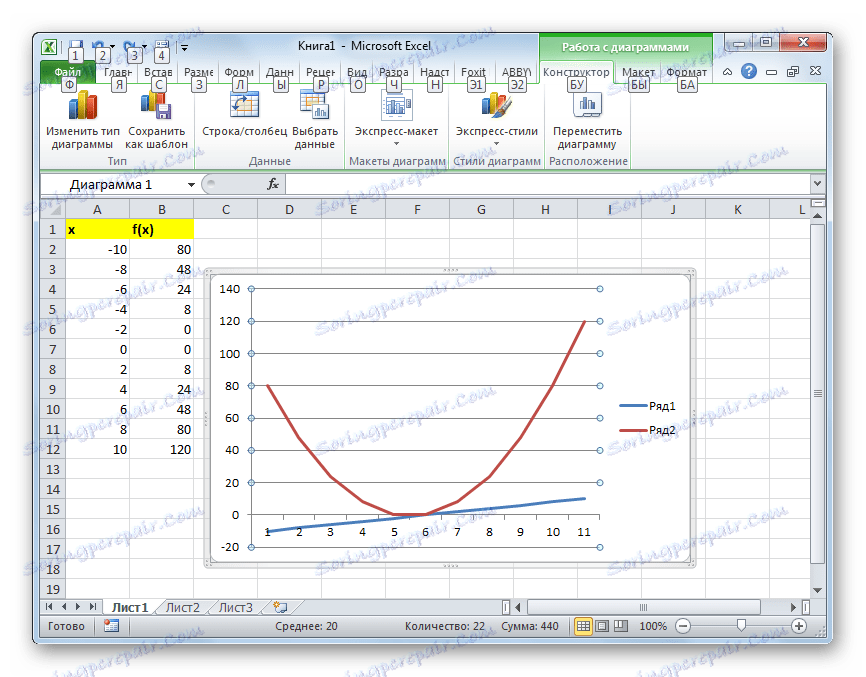
علاوه بر این، در صورت تمایل، کاربر می تواند برنامه را به همان ترتیب که مناسب است، با استفاده از ابزار اکسل برای این منظور ویرایش کند. شما می توانید نام محور مختصات و نمودار را به طور کامل اضافه کنید، افکار را حذف یا تغییر نام دهید، خط از استدلال ها را حذف کنید و غیره
درس: نحوه ساخت یک نمودار در اکسل
همانطور که می بینید، عملکرد جدول بندی، به طور کلی، روند ساده است. درست است که محاسبات می تواند کاملا طولانی باشد. به خصوص اگر مرزهای استدلال بسیار گسترده هستند و گام کوچک است. ابزار تکمیل اکسل به صرفه جویی در وقت کمک می کند. علاوه بر این، در همان برنامه، بر اساس نتیجه به دست آمده، می توان یک گراف برای نمایش بصری ایجاد کرد.